Šajā pamācībā es jums parādīšu dažādas pogas un opcijas, kas atrodas Adobe Premiere Pro CC laika līnijas kreisajā pusē. Šīs funkcijas ir ļoti svarīgas, lai efektīvi strādātu ar savu materiālu un filtrētu tieši to, kas jums nepieciešams. Ir svarīgi apgūt šīs pamatfunkcijas, lai varētu ātri un mērķtiecīgi strādāt videomontāžā.
Galvenās atziņas
- Uzzināsiet, kā aktivizēt un deaktivizēt video un audio celiņus.
- Uzzināsiet dažādu pogu nozīmi, piemēram, "Izkliedēt", "Solo" un "Bloķēt".
- Uzzināsiet, kā izmantot avota ielāpus un galamērķa norādes, lai efektīvi pārvaldītu savus klipus.
Soli pa solim
1. Iepazīstieties ar acu simbolu funkcijām
Acs simbolizē video celiņa redzamību. Noklikšķinot uz tās, jūs varat ieslēgt vai izslēgt attiecīgo video celiņu. Ja dziesma ir aktīva, varat dzirdēt un redzēt pamatā esošo failu, pretējā gadījumā tā priekšskatījumā būs deaktivizēta. Piemēram, ja atlasīsiet celiņu ar savu mācību mp4 un noklikšķināsiet uz acs, šis deaktivizētais celiņš vairs netiks rādīts.
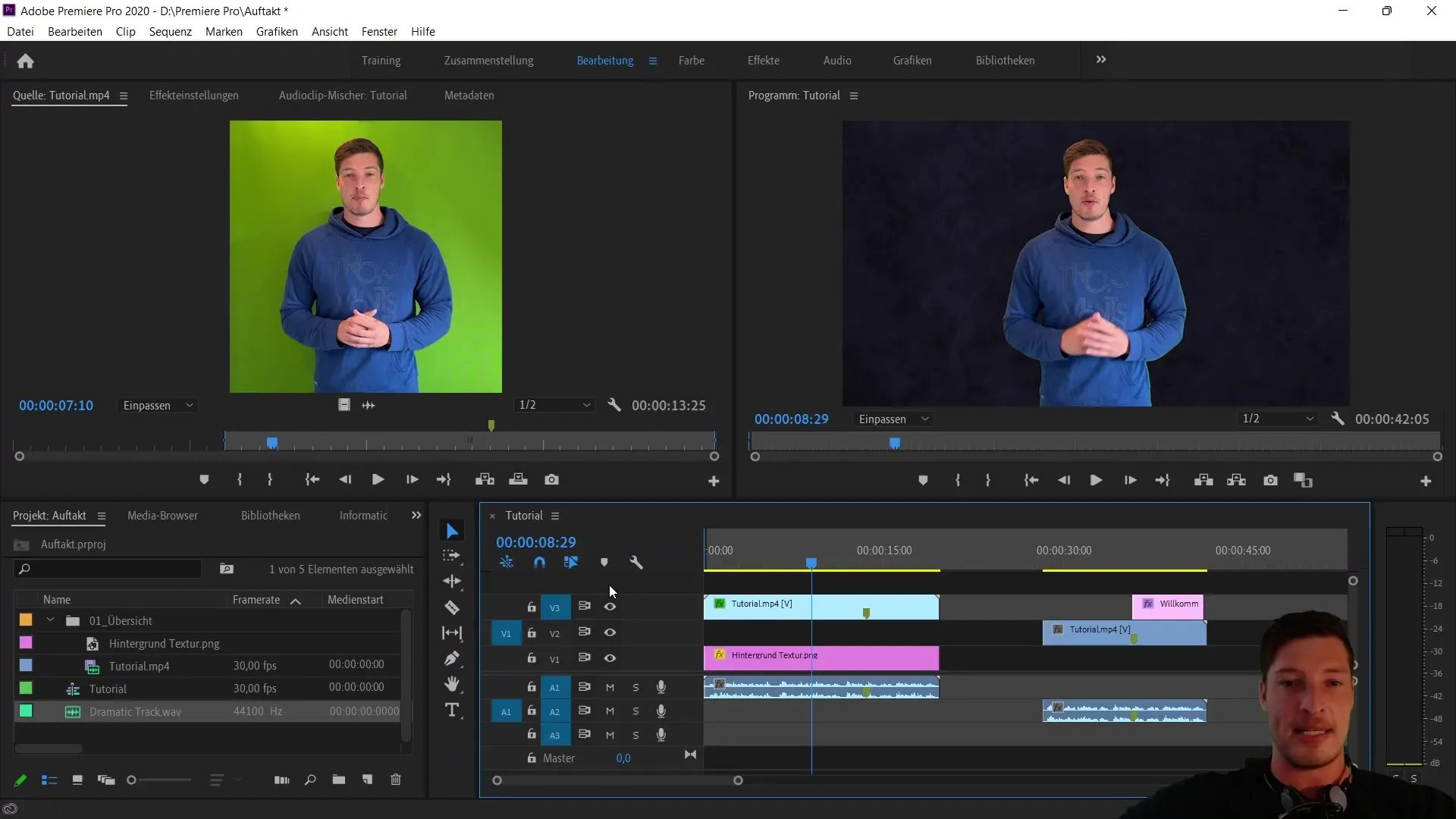
2. izslēgšanas pogas izmantošana
Nutumēšanas poga (M) ļauj izslēgt audio celiņu skaņu. Noklikšķinot uz šīs pogas, kamēr ir atlasīts attiecīgais celiņš, tiek nodrošināts, ka audioceliņš netiek dzirdēts, kad tiek atskaņota laika līnija. Lai to izdarītu attiecībā uz visiem audioceliņiem vienlaicīgi, turiet nospiestu taustiņu Shift un noklikšķiniet uz pogas Mute (Izslēgt). Tas ātri deaktivizē visu audioceliņu skaņu.
3. Aktivizējiet solo funkciju
Jūs varat aktivizēt solo skaņu celiņu, izmantojot pogu "S". Noklikšķinot uz tās, jūs koncentrējaties tikai uz šo audioceliņu, bet visi pārējie tiek izslēgti. Tas ir īpaši noderīgi, ja vēlaties pārliecināties, ka konkrētais klips pareizi iekļaujas pārējā projektā un jūs nekas netraucē.
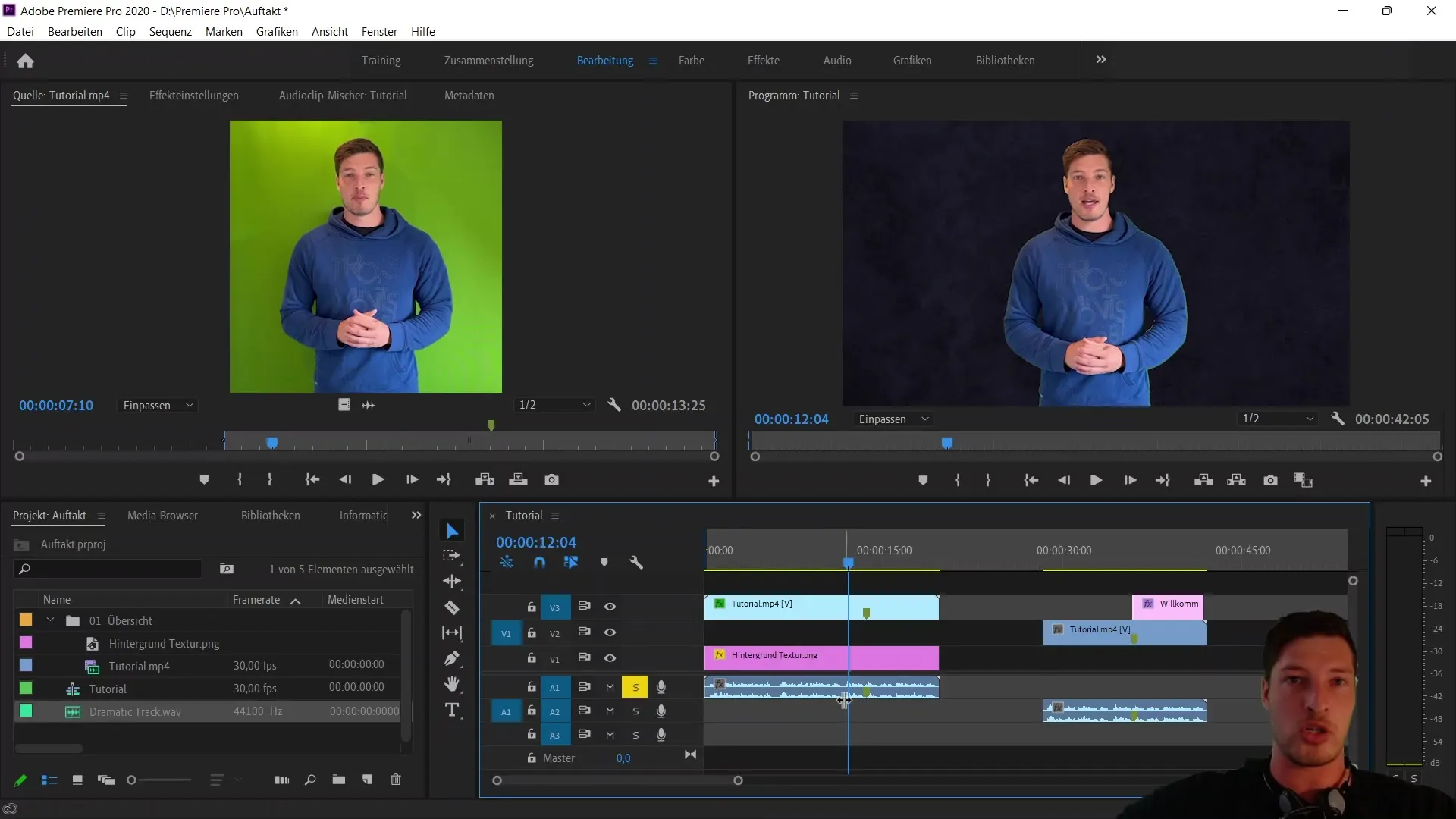
4. bloķēt dziesmas
Ikona bloķēt ļauj bloķēt dziesmu. Tas ir īpaši noderīgi, ja jums jau ir galīgais mūzikas ieraksts, kuru nevēlaties nejauši mainīt vai pārvietot. Ja bloķējat kādu celiņu, jūs nevarat tajā veikt nekādas izmaiņas, un jūs saglabājat arī citu celiņu elastību.
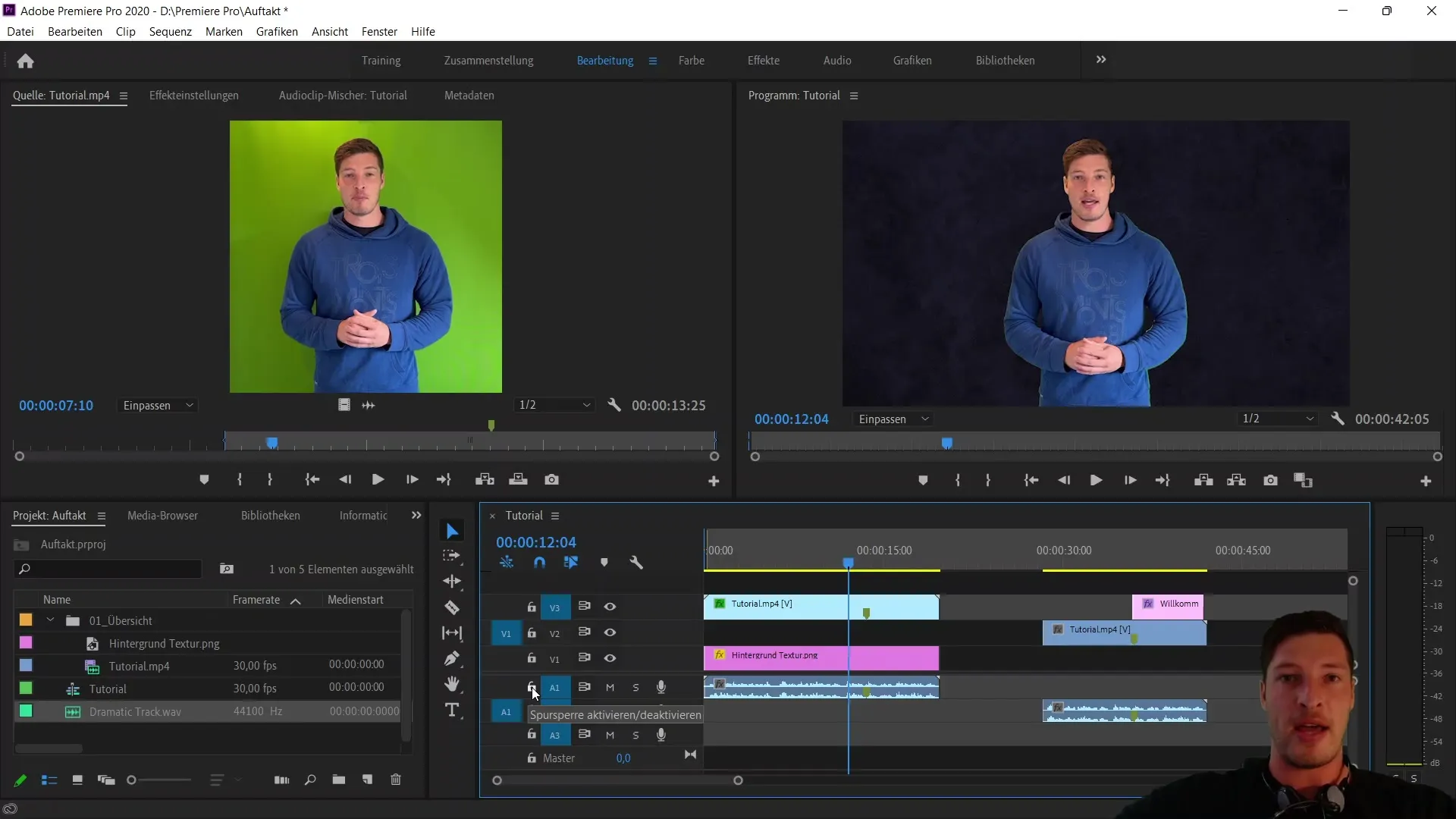
5 Izpratne par avota lāpīšanu
Avotu lāpīšana tiek veikta, izmantojot zilās atzīmes laika līnijas kreisajā pusē. Šīs atzīmes norāda, kur sekvencē tiks ievietots jūsu importētais avots. Piemēram, ja esat iestatījis punktu In, aktīvais celiņš nosaka, kur materiāls tiks ievietots. Noklikšķiniet uz "In" un atzīmējiet celiņus pirms iestarpināšanas aktivizēšanas.
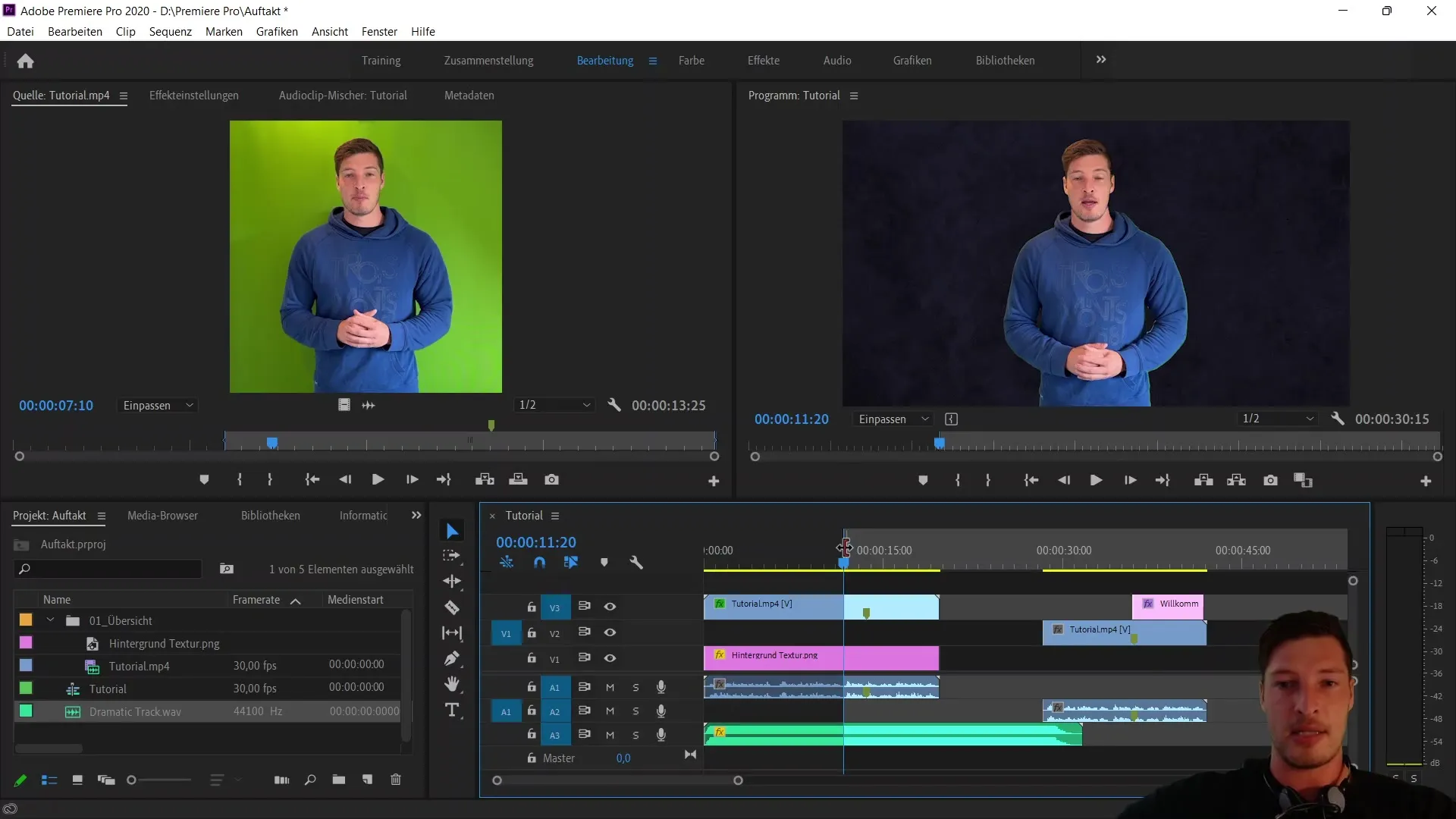
6. Izmantojot mērķa marķierus
Mērķa marķieri, kas atrodas laika līnijas labajā pusē, ietekmē to, kā laika līnijā tiek veiktas kopēšanas operācijas. Ja kopējat tekstūras failu uz konkrētu video slāni, jānodrošina, lai šis slānis būtu aktīvs. Tas garantē, ka jūsu materiāls tiek pareizi integrēts laika joslā, neveicot nevēlamas izmaiņas citos slāņos.
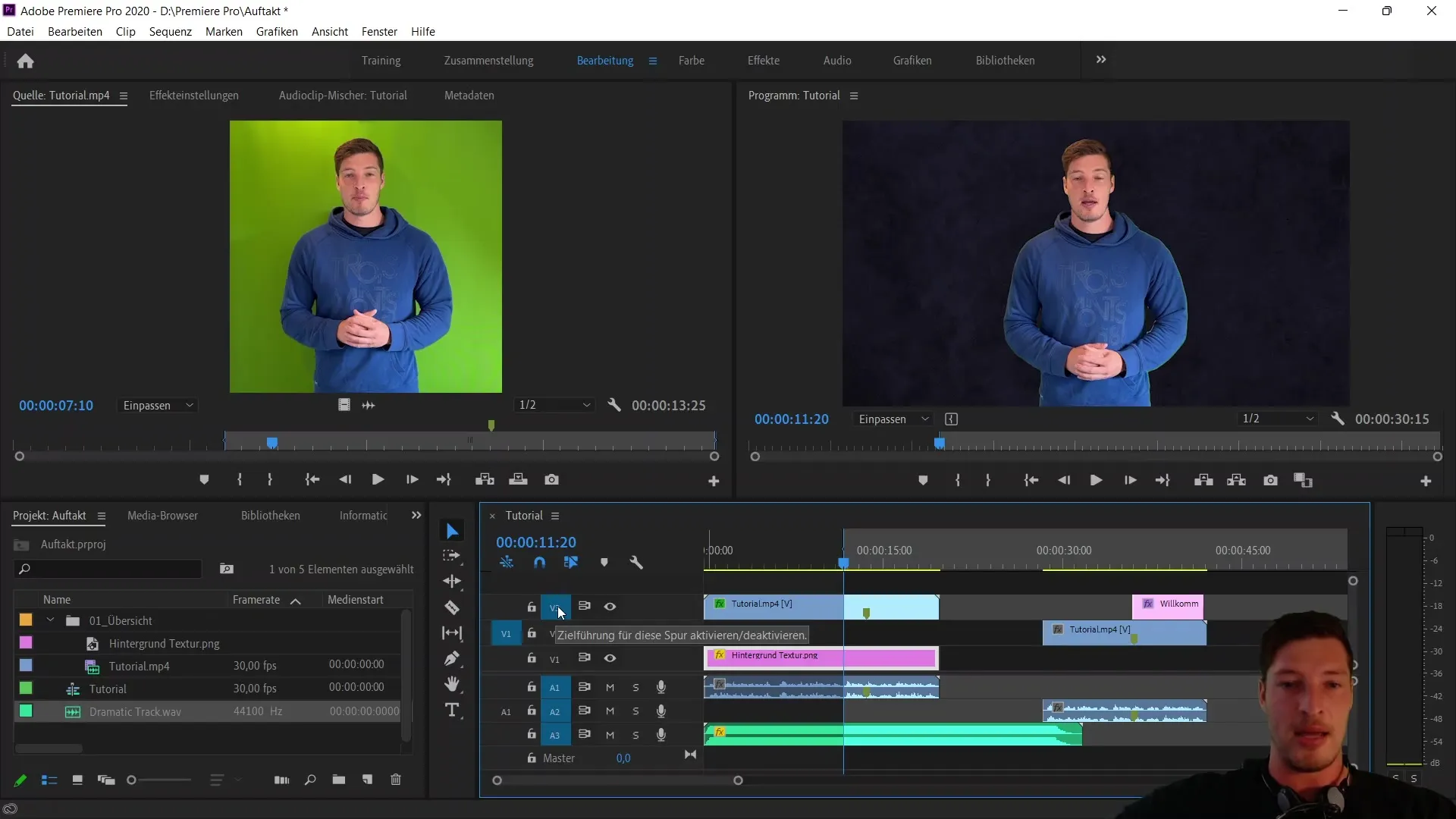
7. Ierakstiet VoiceOver
Vēl viena noderīga funkcija ir VoiceOver pievienošana. Noklikšķinot uz attiecīgā mikrofona, tiek aktivizēts skaitītājs, un jūs varat uzreiz sākt ierakstīšanu. Pēc tam audioceļš nekavējoties tiek pievienots laika līnijai.
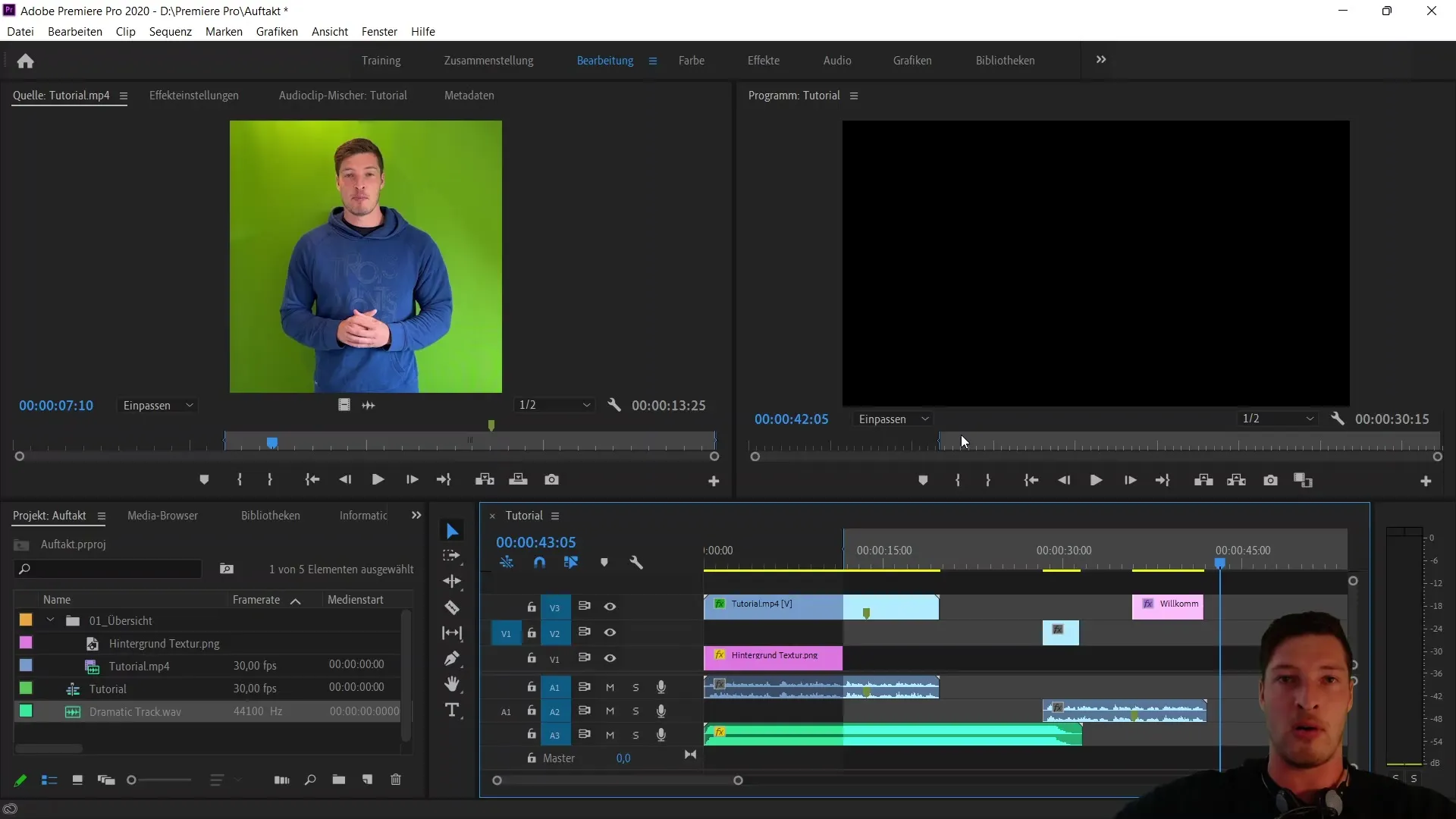
8. tālummaiņa un ritināšana laika joslā
Varat izmantot tālummaiņas funkcijas, lai pietuvinātu un attālinātu laika līniju un redzētu sīkāku informāciju par videoklipiem. Ir arī iespējams pievienot vai noņemt celiņus, tādējādi pielāgojot darba telpu un nodrošinot vairāk vietas darbam.
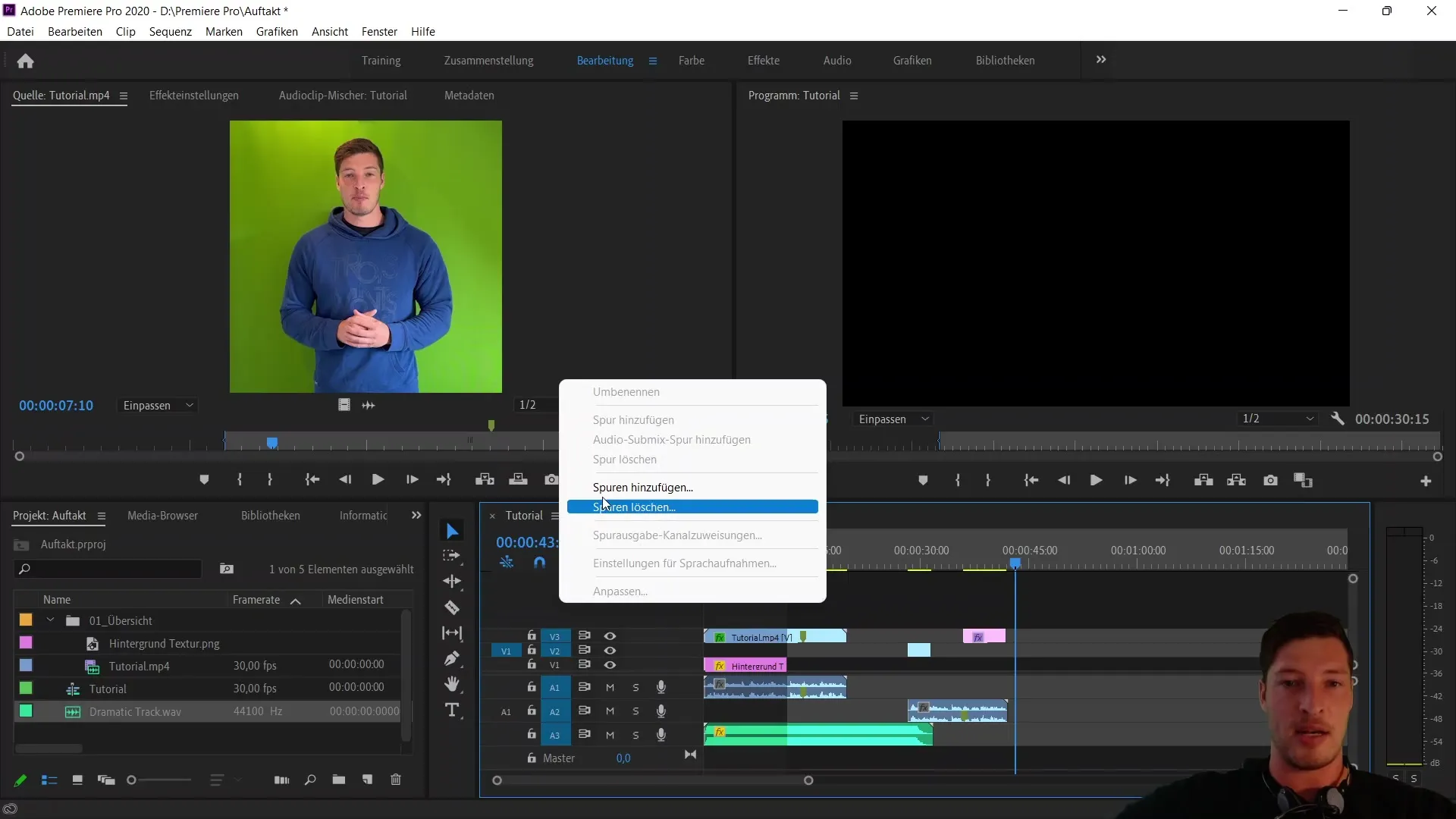
9. Izmantojiet sinhronizācijas bloķēšanu
Sinhronizācijas bloķēšana tiek izmantota, lai nodrošinātu, ka videoklipi un audioieraksti paliek kopā, kamēr veicat rediģēšanu. Ja šī funkcija ir aktivizēta, audio celiņš paliks neskarts, kamēr jūs veiksiet video korekcijas. Deaktivizējiet šo funkciju tikai tad, ja vēlaties rediģēt celiņu patstāvīgi.
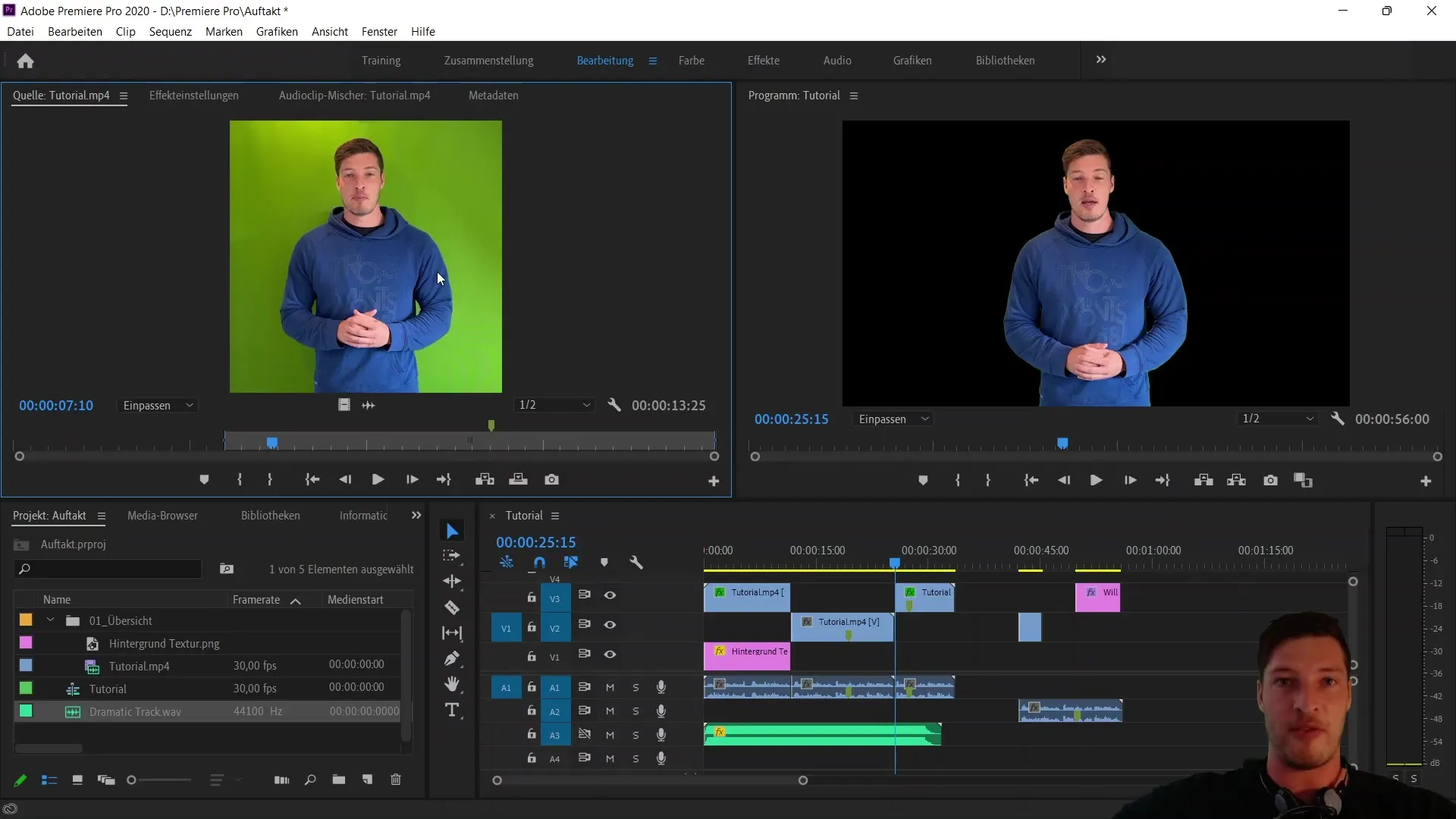
Kopsavilkums
Šajā pamācībā esat iepazinušies ar laika līnijas pamatfunkcijām programmā Adobe Premiere Pro CC. Tagad jūs zināt, kā aktivizēt/deaktivizēt video celiņus, izslēgt skaņas celiņus un izmantot dažādas svarīgas pogas, piemēram, "Bloķēt" un "Solo". Jūs arī būsiet iemācījušies, kā izmantot avota ielāpus un galamērķa norādes, kā arī kā ierakstīt efektīvu VoiceOver. Šīs funkcijas ir ļoti svarīgas efektīvai un precīzai video rediģēšanai.
Biežāk uzdotie jautājumi
Ko nozīmē acs simbols laika līnijā? Ar acs simbolu ieslēdz vai izslēdz attiecīgā video celiņa redzamību.
Kā es varu klausīties tikai vienu audio celiņu? Varat izmantot pogu "Solo", lai aktivizētu vienu audio celiņu, kamēr visi pārējie ir izslēgti.
Ko nozīmē slēdzenes simbols? Slēdzene bloķē dziesmu, lai tajā nevarētu veikt nekādas izmaiņas.
Kas ir avota lāpīšana? Avota lāpīšana parāda, kā importētie avoti tiek iestarpināti sekvencē.
Kā ierakstīt VoiceOver? Noklikšķiniet uz mikrofona ikonas un sāciet ierakstu, kas tiek saglabāts tieši audio celiņā.


